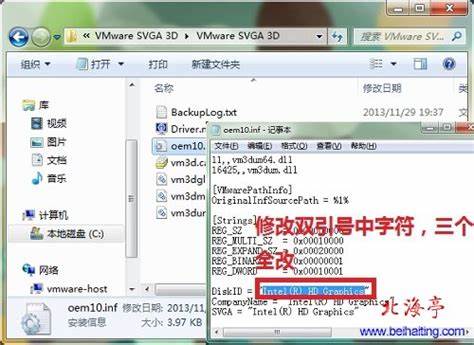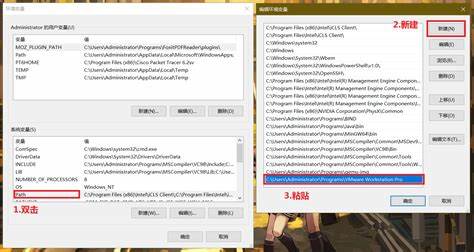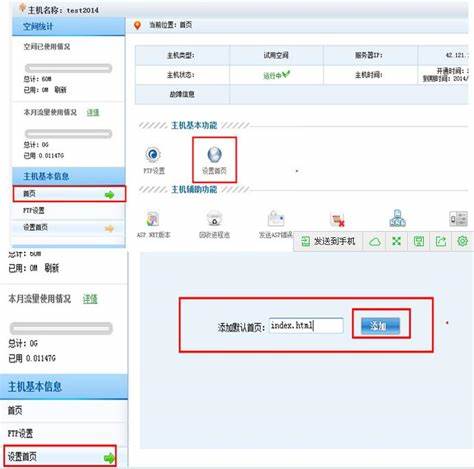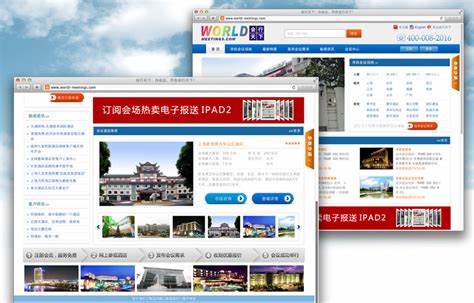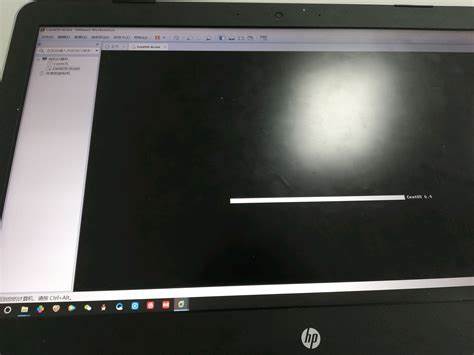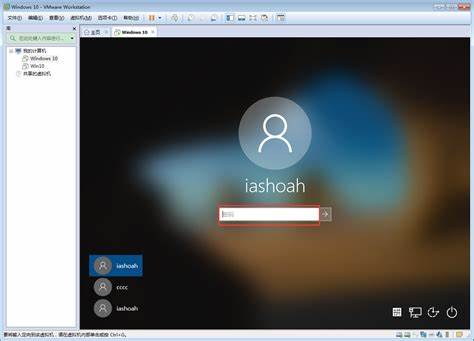虚拟机怎么映射网络驱动器(虚拟机没有网卡驱动和网络适配器)
- 虚拟机
- 2024-03-15 08:41:23
- 4158
虚拟机映射网络驱动器的步骤
要素:
虚拟机:运行虚拟操作系统的计算机或软件。
网络驱动器:位于远程服务器或计算机上的已共享文件夹。
VMware 工具:桥接虚拟机和主机系统的软件。
网络设置:虚拟机和主机系统的网络配置。
步骤:
1. 安装 VMware 工具:在虚拟机中安装 VMware 工具,以启用虚拟机与主机系统的通信。
2. 检查网络设置:确保虚拟机和主机系统都连接到同一网络。
3. 开启共享:在主机系统上,右键单击要共享的文件夹,选择“属性”>“共享”>“高级共享”,然后启用共享。
4. 添加映射驱动器:在虚拟机中,“资源管理器”>“计算机”>“映射网络驱动器”,选择一个驱动器号并输入共享文件夹的路径。
5. 提供凭据:如果启用了安全性设置,则需要提供访问共享文件夹的用户名和密码。
6. 建立连接:单击“完成”。 如果成功连接,共享文件夹将出现在虚拟机的“计算机”中。
例如:
将名为“SharedDocs”的主机系统上的文件夹映射到虚拟机上的驱动器“X:”。
在虚拟机中,“资源管理器”>“计算机”>“映射网络驱动器”。
选择驱动器号“X:”,输入共享文件夹的路径“\\hostmachinename\SharedDocs”。
如果启用安全性,请输入您的用户名和密码。
单击“完成”。
共享文件夹现在将显示在虚拟机中“计算机”的“X:”驱动器中。
要素:
虚拟机:运行虚拟操作系统的计算机或软件。
网络驱动器:位于远程服务器或计算机上的已共享文件夹。
VMware 工具:桥接虚拟机和主机系统的软件。
网络设置:虚拟机和主机系统的网络配置。
步骤:
1. 安装 VMware 工具:在虚拟机中安装 VMware 工具,以启用虚拟机与主机系统的通信。
2. 检查网络设置:确保虚拟机和主机系统都连接到同一网络。
3. 开启共享:在主机系统上,右键单击要共享的文件夹,选择“属性”>“共享”>“高级共享”,然后启用共享。
4. 添加映射驱动器:在虚拟机中,“资源管理器”>“计算机”>“映射网络驱动器”,选择一个驱动器号并输入共享文件夹的路径。
5. 提供凭据:如果启用了安全性设置,则需要提供访问共享文件夹的用户名和密码。
6. 建立连接:单击“完成”。 如果成功连接,共享文件夹将出现在虚拟机的“计算机”中。
例如:
将名为“SharedDocs”的主机系统上的文件夹映射到虚拟机上的驱动器“X:”。
在虚拟机中,“资源管理器”>“计算机”>“映射网络驱动器”。
选择驱动器号“X:”,输入共享文件夹的路径“\\hostmachinename\SharedDocs”。
如果启用安全性,请输入您的用户名和密码。
单击“完成”。
共享文件夹现在将显示在虚拟机中“计算机”的“X:”驱动器中。
上一篇:如何给虚拟机装网卡驱动
下一篇:虚拟机的网络链接